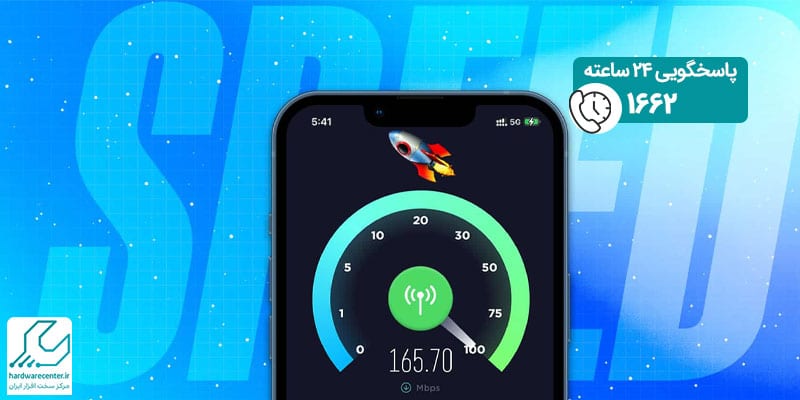اگر جزء کاربران هریک از مدل های تبلت اپل یا همان آیپد هستید، مقاله امروز اپل زون در مورد ترفندهای آیپد را از دست ندهید. این محصول در مدل های مختلف تولید شده و به دلیل برخورداری از ویژگی های منحصر به فردی همچون سیستم عامل متفاوت، مورد استقبال کاربران قرار گرفته است. بسیاری از کاربران از ویژگی های مخفی این محصول آگاه نیستند؛ در حالی که با استفاده از برخی از قابلیت های تبلت apple، می توان کاربری آن را به میزان قابل توجهی افزایش داد. در این مطلب، ما به بررسی این قابلیت ها خواهیم پرداخت و کاربردی ترین ترفندهای محصول مورد بحث را به شما کاربران عزیز آموزش خواهیم داد. برای آشنایی با ترفندهای آیپد، با ما همراه باشید.

کاربردی ترین ترفندهای آیپد
به عنوان بخشی از کاربردی ترین و مهم ترین ترفندهای آیپد می توان به موارد زیر اشاره کرد:
اطلاعات خود را زیر نظر داشته باشید
یکی از جالب ترین ترفندهای تبلت اپل، روش سریع و راحتی است که به موجب آن می توانید اطلاعات iCloud، iTunes، App Store و Family Sharing خود را مشاهده کنید. با مراجعه به این بخش از تنظیمات آیپد خود، می توانید لیستی از تمام دستگاه های اپل که به این اکانت ها متصل کرده اید را مشاهده نمایید.
پیدا کردن برنامه های آپدیت نشده
یکی دیگر از ترفندهای آیپد ، امکان پیدا کردن اپلیکیشن های آپیدیت نشده است. برای این منظور باید از طریق مسیر Settings > General > About > Application اقدام کنید. اگر علامت > را در کنار تعدادی از اپ هایی که نصب کرده اید مشاهده کردید، پس بدانید که حداقل یک اپلیکیشن آپدیت نشده دارید که ممکن است سرعت آیپد شما را پایین بیاورد.
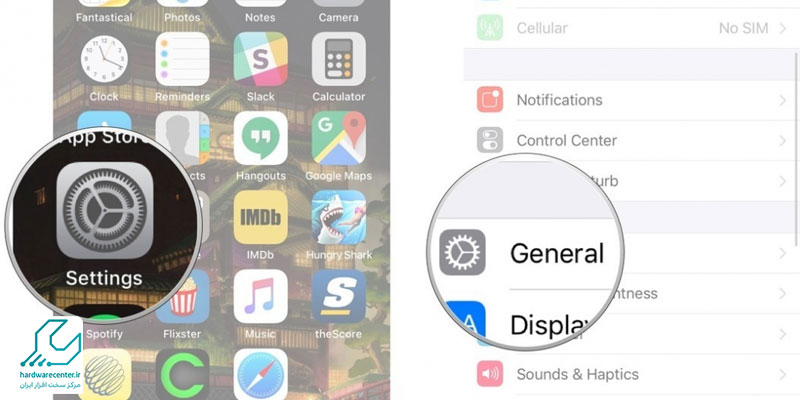
پیشنهاد سایت: دلایل روشن نشدن آیپد
آب و هوا در نقشه
در اپل مپس یک قسمت کوچک مربوط به آب و هوا در گوشه پایین راست صفحه اضافه شده تا شرایط فعلی آب و هوایی را به شما نشان دهد. می توانید با استفاده از تاچ 3 بعدی، پاپ آپ کوچکی از پیش بینی ساعتی آب و هوا را ببینید و اگر به نگه داشتن ادامه دهید، وارد اپلیکیشن Weather خواهید شد. این مورد از ترفندهای آیپد به شما کمک می کند که به راحتی از وضعیت آب و هوا مطلع شوید.
آنلاک کردن بدون فشار دادن دکمه هوم
شما برای آنلاک کردن تبلت خود، می توانید به دو طریق اقدام کنید. در روش اول، می توانید دکمه هوم را فشار دهید و به این ترتیب، آیپدتان را آنلاک کنید. اما به عنوان یکی از ترفندهای جالب این محصول، شما می توانید بدون فشار دادن دکمه هوم و فقط با قرار دادن انگشت خودتان در پایین دستگاه آن را آنلاک کنید. برای فعال کردن روش دوم، به مسیر Settings > General > Accessibility > Home Button بروید و گزینه Rest Finger to Open را روشن کنید.
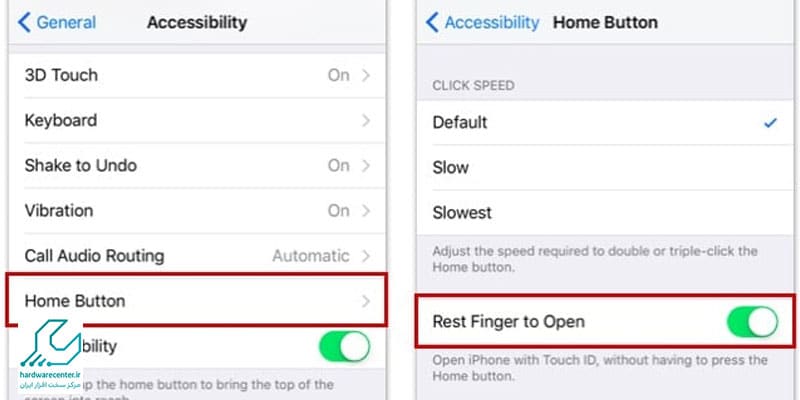
این آموزش را از دست ندهید: آپدیت کردن آیپد
فعال کردن پنل Slide Over
یکی از ترفندهای آیپد که موارد استفاده بسیاری هم دارد، فعال کردن پنل Slide Over است. برای این کار به سمت راست صفحه نمایش بروید تا پنل Slide Over برایتان ظاهر شود. این ویژگی شما را قادر می سازد که بدون اینکه از اپلیکیشن فعلی خارج شوید، به اپلیکیشن دومی نیز در پنل باریک Slide Over دسترسی داشته باشید.
عوض کردن اپلیکیشن ها
بدون شک برای تغییر برنامه و اپلیکیشن ها در تبلت اپل خود، دو ضربه روی دکمه هوم زده و وارد قسمت app switcher می شوید. جالب است بدانید که روش سریع تری هم برای این کار وجود دارد؛ اگر به مسیر Settings > General > Multitasking بروید و گزینه Gestures را روشن کنید، می توانید با کشیدن چهار انگشت خود روی صفحه، برنامه ها را عوض کنید.
پنل مخفی مرکز کنترل
احتمالاً می دانید که می توانید از گوشه پایین آیپد خود به سمت بالا بکشید تا مرکز کنترل را فرا بخوانید؛ مرکز کنترل جایی است که مواردی مثل وای فای، بلوتوث، چراغ قوه، تایمر یا آلارم را تنظیم کردخ و یا برخی از ویژگی های دیگر را دستکاری کنید. اما باید بدانید که به موجب یکی از ترفندهای آیپد ، موقع مشاهده مرکز کنترل، می توانید با کشیدن به سمت چپ، به پنل دومی از کنترل های پلی بک برای موسیقی یا پادکست دسترسی پیدا کنید.
خدمات تخصصی پیشه کمک: تعمیر آیپد در تهران
خواندن متن توسط آیپد
برای خواندن متن در آیپد، دو روش وجود دارد: اگر با دو انگشت از بالا به سمت پایین بکشید، آیپد شما هر متنی که روی صفحه نمایش است را می خواند. یا اینکه می توانید متن را انتخاب کنید و بعد از طریق منو روی گزینه Speak ضربه بزنید. هر دوی این تنظیمات را می توان از طریق مسیر Settings > General > Accessibility > Speech فعال کرد.
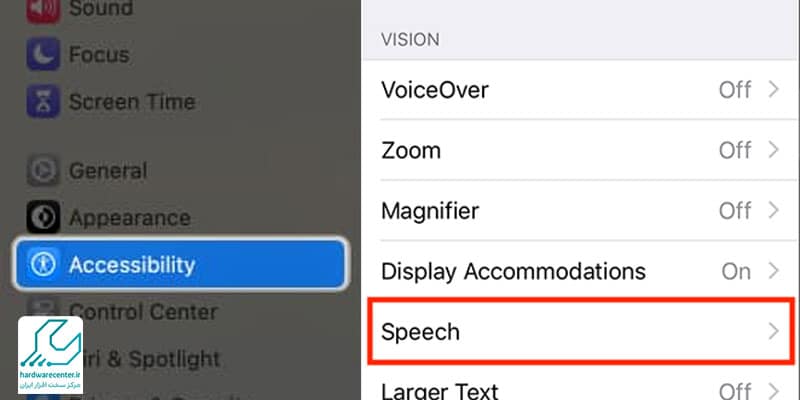
کیبورد را به دو بخش تقسیم کنید
یکی از جالب ترین ترفندهای آیپد این است که می توانید کیبورد را به دو قسمت تقسیم کرده و به این ترتیب، تایپ راحت تری را با تبلت اپل خود تجربه کنید. برای این کار کافی است هر دو انگشت شست خود را به سمت بیرون بکشید تا کیبورد شما به دو بخش تقسیم شود.
استفاده از آیپد به عنوان ذره بین
شما می توانید از دوربین آیپد خود به عنوان ذره بین استفاده کنید. برای این کار کافی است به مسیر Settings > General > Accessibility بروید و گزینه Magnifier را روشن کنید. حالا با سه کلیک روی دکمه هوم می توانید از دوربین خود برای زوم کردن روی جزئیات کوچک استفاده کنید. از دکمه فیلتر برای بزرگ کردن تصویر، و دکمه شاتر برای ثابت کردن آن استفاده کنید.
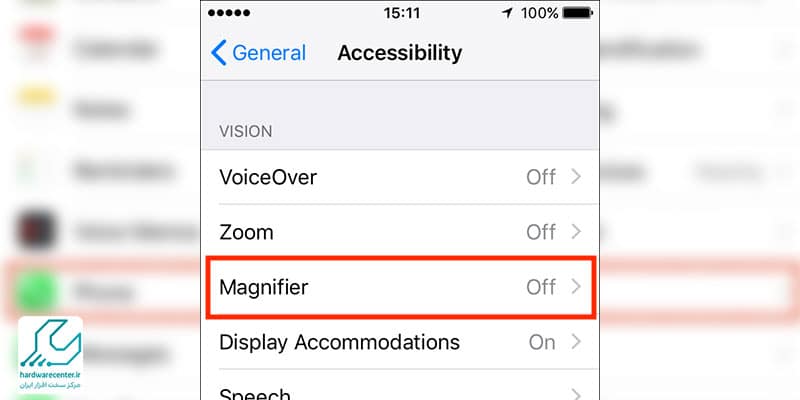
نمایندگی اپل
برای بهره مندی از خدمات فروش، تعمیرات و سایر خدمات مربوط به محصولات اپل ، می توانید به نمایندگی این شرکت مراجعه نمایید. نمایندگی اپل، تنها مرکز مجاز برای عرضه ی محصولات این شرکت و نیز ارائه ی خدمات پس از فروش آنها می باشد. در این مرکز، می توانید انواع آیفون، آیپد، آی مک و … اپل را به صورت اورجینال تهیه کرده و در صورت بروز مشکل، نسبت به تعمیر تخصصی آنها اقدام نمایید. لازم به ذکر است که بخش های مختلف نمایندگی apple، توسط کارشناسان با تجربه ای اداره می شود که توانایی ارائه ی خدمات در سطح کیفی متمایزی را به کاربران دارند. نمایندگی رسمی اپل، جهت ارائه ی خدمات هرچه تخصصی تر به کاربران خود، اقدام به راه اندازی واحدهای تعمیرات اپل در این مرکز نموده است. کارشناسان و مهندسین مجرب و ماهر حوزه ی تعمیرات در این واحدها مشغول به کار می باشند. هریک از محصولات این شرکت که دچار مشکل شده باشند، در واحدهای تعمیرات اپل به دقت بررسی شده و سپس با استفاده از تجهیزات مدرن و پیشرفته، به شکل تخصصی تعمیر می گردند. روند تعمیر در این واحدها به گونه ای است که کاربران می توانند مجددا شاهد عملکرد مطلوب دستگاه خود باشند.